|
NOEL

Ringrazio Petra per avermi permesso di tradurre i suoi tutorial.

qui puoi trovare qualche risposta ai tuoi dubbi.
Se l'argomento che ti interessa non è presente, ti prego di segnalarmelo.
Questo tutorial è stato creato con PSP X3, ma può essere eseguito anche con le altre versioni di PSP.
Per tradurlo, ho usato PSP X.
Questo tutorial è scritto e disegnato da Sternenfee56.
Il © del tutorial appartiene all'autrice.
Non può essere copiato su altri siti, nè essere offerto per il download.
Lo stesso vale per la mia traduzione.
Il materiale viene da vari gruppi di condivisione. Il copyright appartiene ai rispettivi autori.
Grazie ai creatori dei tubes che mettono a disposizione il loro lavoro in vari gruppi di condivisione.
Occorrente:
Lo scrapkit lrholidayeleg di Laurie che puoi scaricare http://lauriemademescraps.blogspot.com/search/label/Christmas qui
Il resto del materiale qui
Per i tubes grazie Guismo e Coline .
Per la maschera Sharlimar.
Rispetta il lavoro degli autori, non cambiare il nome del file e non cancellare il watermark.
Filtri:
in caso di dubbi, ricorda di consultare la mia sezione filtri qui
Alf's Border FX - Fade II qui
Graphics Plus - Cross Shadow qui
Xero - Improver qui
I filtri Alf's Border si possono usare anche importandoli in Filters Unlimited
Ti servirà anche Animation Shop qui

Apri la maschera in PSP e minimizzala con il resto del materiale.
1. Scegli un colore chiaro dai tuoi tubes,
e impostalo come colore di primo piano.
Per usare i miei colori, apri l'immagine "Farben".
Attiva lo strumento Contagocce 
clicca con il tasto sinistro del mouse sul colore chiaro per impostarlo come colore di primo piano,
e clicca con il tasto destro del mouse sul colore scuro per impostarlo come colore di sfondo.
Apri una nuova immagine trasparente 800 x 650 pixels,
e riempila  con il colore di sfondo (tasto destro del mouse). con il colore di sfondo (tasto destro del mouse).
Livelli>Nuovo livello raster.
Riempi  il livello con il colore di primo piano. il livello con il colore di primo piano.
Livelli>Nuovo livello maschera>Da immagine.
Apri il menu sotto la finestra di origine e vedrai la lista dei files aperti. Tra questi la maschera.
Seleziona la maschera sdtMask215.jpg con i seguenti settaggi:

Livelli>Unisci>Unisci gruppo.
Regola>Messa a fuoco>Metti a fuoco.
Effetti>Effetti 3D>Sfalsa ombra:

Effetti>Effetti di bordo>Aumenta.
Effetti>Plugins>Xero - Improver.

2. Apri il tube calguismistbeautywinter211110.pspimage e vai a Modifica>Copia.
Torna al tuo lavoro e vai a Modifica>Incolla come nuovo livello.
Effetti>Plugins>Xero - Improver, con i settaggi precedenti.
3. Attiva il livello della maschera.
Attiva lo strumento Selezione  , rettangolo, , rettangolo,
e seleziona l'interno della maschera.
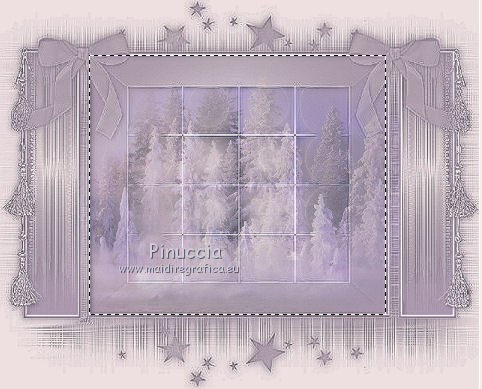
Apri il tube natali_design_xmas10add_overlays1 e vai a Modifica>Copia.
Torna al tuo lavoro e vai a Modifica>Incolla nella selezione.
Effetti>Effetti di bordo>Aumenta.
Selezione>Deseleziona.
Rinomina questo livello "overlay".
4. Dal materiale scrap apri 1rholidayeleg50.png evai a Modifica>Copia.
Torna al tuo lavoro e vai a Modifica>Incolla come nuovo livello.
Immagine>Rifletti.
Immagine>Ridimensiona, al 65%, tutti i livelli non selezionato.
Regola>Messa a fuoco>Metti a fuoco.
Effetti>Effetti 3D>Sfalsa ombra, con i settaggi precedenti.
Ripeti l'Effetto Sfalsa ombra, cambiando verticale e orizzontale con -3.
Sposta  il tube in basso a destra - vedi il mio esempio. il tube in basso a destra - vedi il mio esempio.

5. Dal materiale scrap apri 1rholidayeleg67.png e vai a Modifica>Copia.
Torna al tuo lavoro e vai a Modifica>Incolla come nuovo livello.
Immagine>Ridimensiona, al 50%, tutti i livelli non selezionato.
Regola>Messa a fuoco>Metti a fuoco.
Sposta  il tube in basso. il tube in basso.
Effetti>Effetti 3D>Sfalsa ombra, con i settaggi precedenti, compresa la ripetizione a -3.
Dal materiale scrap apri 1rholidayeleg54 e vai a Modifica>Copia.
Torna al tuo lavoro e vai a Modifica>Incolla come nuovo livello.
Immagine>Ridimensiona, al 75%, tutti i livelli non selezionato.
Regola>Messa a fuoco>Metti a fuoco.
Sposta  il tube in basso tra la slitta e il primo pacchetto. il tube in basso tra la slitta e il primo pacchetto.
Effetti>Effetti 3D>Sfalsa ombra, con i settaggi precedenti, compresa la ripetizione a -3.
6. Dal materiale scrap apri 1rholidayeleg52.png e vai a Modifica>Copia.
Torna al tuo lavoro e vai a Modifica>Incolla come nuovo livello.
Sposta  il tube sopra la finestra. il tube sopra la finestra.
Effetti>Effetti 3D>Sfalsa ombra.

Ripeti l'Effetto Sfalsa ombra, cambiando verticale e orizzontale con -1.
Regola>Messa a fuoco>Metti a fuoco.
Effetti>Plugins>Xero - Improver, con i settaggi precedenti.
7. Apri il tuo tube - il mio femme boule a facette.pspimage - e vai a Modifica>Copia.
Torna al tuo lavoro e vai a Modifica>Incolla come nuovo livello.
Immagine>Ridimensiona, al 75%, tutti i livelli non selezionatro.
Regola>Messa a fuoco>Metti a fuoco.
Attiva lo strumento Gomma 
e cancella l'ultima parte dei capelli a sinistra del tube.

Sposta  il tube a sinistra sopra il bordo inferiore. il tube a sinistra sopra il bordo inferiore.
Cancella  il bordo netto a destra del tube. il bordo netto a destra del tube.

Effetti>Effetti 3D>Sfalsa ombra.
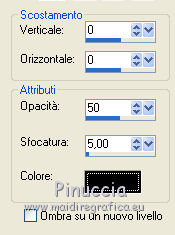
Effetti>Plugins>Xero - Improver, con i settaggi precedenti.
8. Apri element.pspimage e vai a Modifica>Copia.
Torna al tuo lavoro e vai a Modifica>incolla come nuovo livello.
Effetti>Effetti 3D>Sfalsa ombra, con il colore di sfondo.

Regola>Messa a fuoco>Metti a fuoco.
9. Attiva il livello Raster 1.
Selezione>Seleziona tutto.
Immagine>Ritaglia la selezione.
Selezione>Seleziona tutto.
Immagine>Dimensione tela.
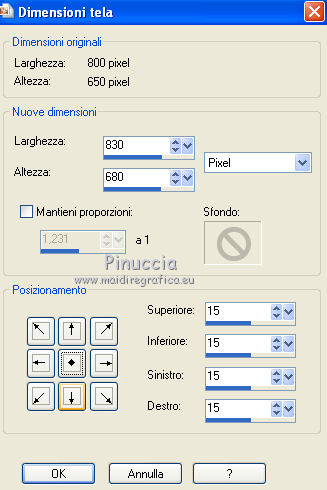
Selezione>Inverti.
Livelli>Nuovo livello raster.
Livelli>Disponi>Porta sotto.
Passa il colore di primo piano a Gradiente.
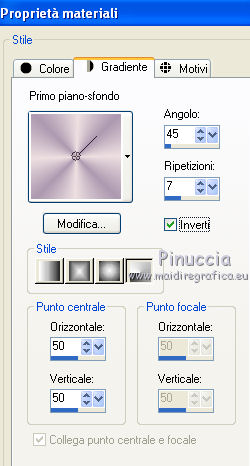
Riempi  la selezione con il gradiente. la selezione con il gradiente.
Effetti>Plugins>Graphics Plus - Cross Shadow, con i settaggi standard.

Effetti>Plugins>Alf's Border FX - Fade II.
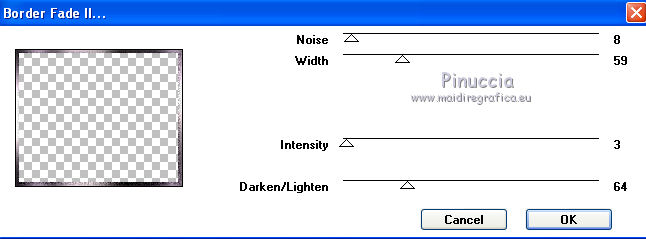
Effetti>Effetti 3D>Smusso a incasso.
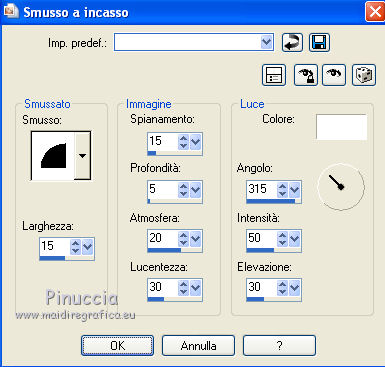
Selezione>Deseleziona.
10. Apri il file con il testo kTs_Moment09png e vai a Modifica>Copia.
Torna al tuo lavoro e vai a Modifica>Incolla come nuovo livello.
Livelli>Disponi>Porta in alto.
Posiziona  il testo come preferisci. il testo come preferisci.
se preferisci, puoi scrivere un tuo testo
Effetti>Effetti 3D>Sfalsa ombra, con il colore di sfondo.
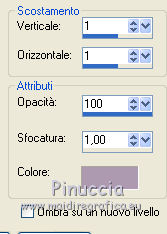
Ripeti l'Effetto Sfalsa ombra, cambiando verticale e orizzontale con -1.
Regola>Messa a fuoco>Metti a fuoco.
Aggiungi il tuo nome e/o il tuo watermark su un nuovo livello.
11. Animazione.
Attiva il livello "overlay".
Livelli>Duplica - 2 volte.
Attiva il livello originale.
Regola>Aggiungi/Rimuovi disturbo>Aggiungi disturbo.

Attiva il livello della prima copia.
Ripeti Aggiungi disturbo.

Chiudi questo livello e attiva il livello della seconda copia.
Ripeti Aggiungi disturbo.

Chiudi questo livello e attiva il livello del tube.
Attiva lo strumento Selezione a mano libera  , da punto a punto, modalità Aggiungi , da punto a punto, modalità Aggiungi
e seleziona le parti che vuoi animare.
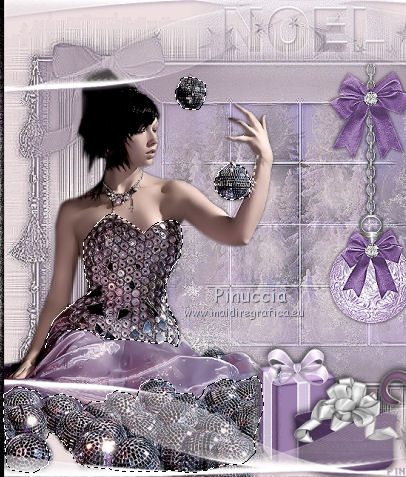
Livelli>Duplica - 2 volte e attiva il livello originale.
Regola>Aggiungi/Rimuovi disturbo>Aggiungi disturbo.

Attiva il livello della prima copia.
Ripeti Aggiungi disturbo.

Chiudi questo livello e attiva il livello della seconda copia.
Ripeti Aggiungi disturbo.

Chiudi anche questo livello.
Assicurati che siano chiusi le copie del livello "overlay" e del tube.
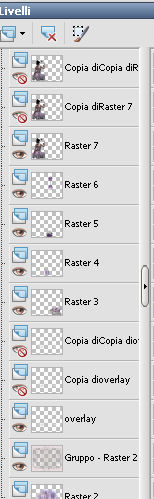
Modifica>Copia Unione.
Apri Animation Shop e vai a Modifica>Incolla>Incolla come nuova animazione.
Torna in PSP.
Chiudi i livelli del tube e "overlay" e apri i livelli delle prime copie.
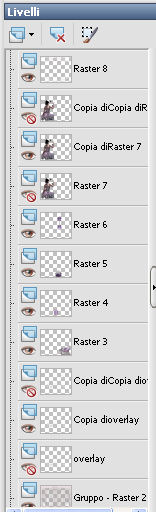
Modifica>Copia Unione.
Torna in Animation Shop e vai a Modifica>Incolla>Incolla dopo il fotogramma corrente.
Di nuovo in PSP.
Chiudi i livelli delle prime copie e apri i livelli delle seconde copie.
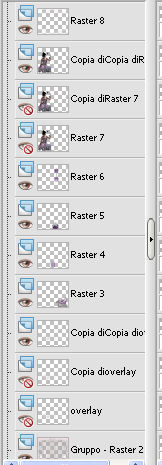
Modifica>Copia Unione.
Torna in Animation Shop e vai a Modifica>Incolla>Incolla dopo il fotogramma corrente.
Controlla il risultato cliccando su Visualizza  e salva in formato gif. e salva in formato gif.

Se hai problemi o dubbi, o trovi un link non funzionante, scrivimi.
21 Dicembre 2010
|